文件名过长删除 文件名称太长 无法删除
在清理旧的系统文件时,可能会遇到这种情况:由于出现一些超长文件,无法用正常的删除操作将其删除。这时可巧妙借好压或系统命令提示符命令来删除。
如在清理系统升级后留下的一块老硬盘时,在“用户”目录下发现有大量的文件名超长的文件无法被删除。
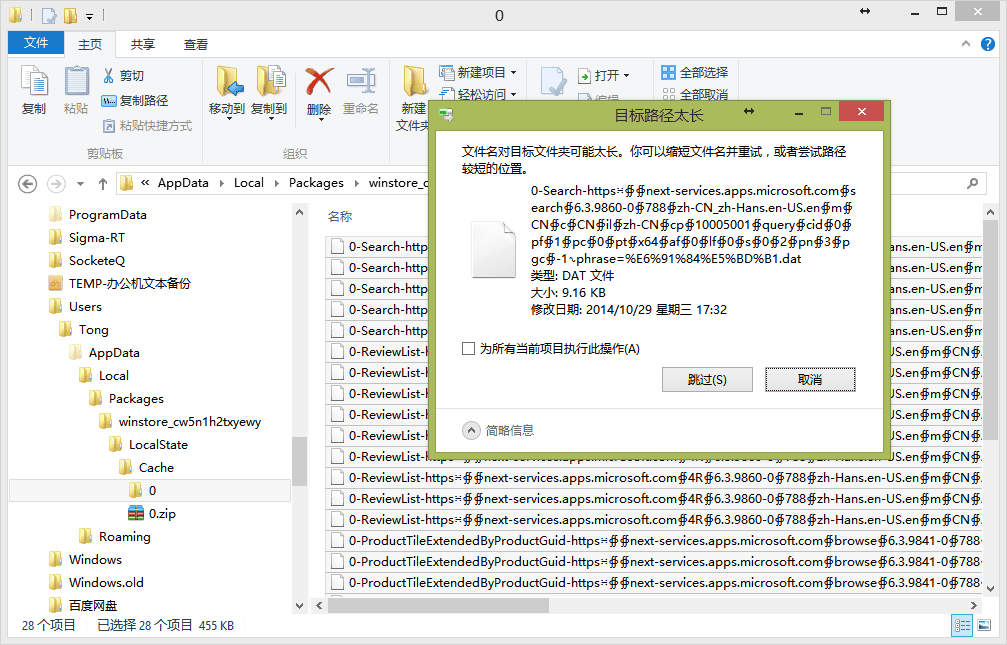
(图1)
系统提示建议缩短文件名后重试,然而文件太多,手动更名也无法操作。(图1 文件名超长无法删除)
首先可以尝试借用压缩软件的文件自动删除功能来解决。右击包含长文件名的文件夹,然后选择用好压来压缩。在选择压缩参数的同时,选中“压缩后删除源文件”选项,这样,原来的文件夹被压缩为一个文件,与此同时,原来的顽固文件就可以被删除掉。
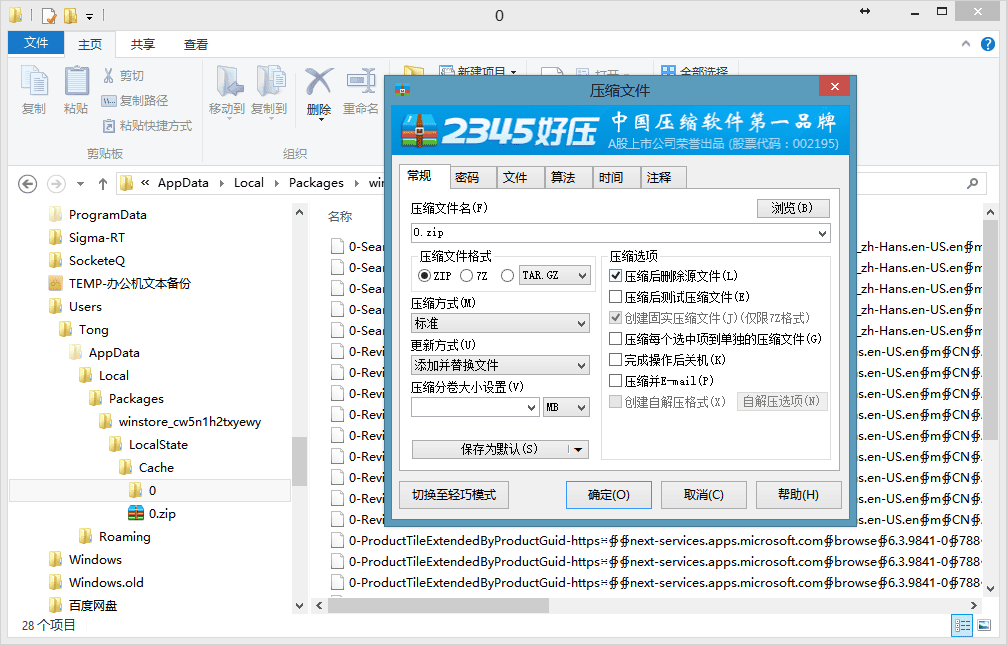
(图2)
(图2 选择“压缩后删除源文件”)
如果上述方法不能删除。可尝试打开长文件名所在的文件夹,然后通过Windows 8.1或Windows 10资源管理器的“文件”菜单,进入管理员级命令提示符窗口,执行“DEL *.* /S”命令。
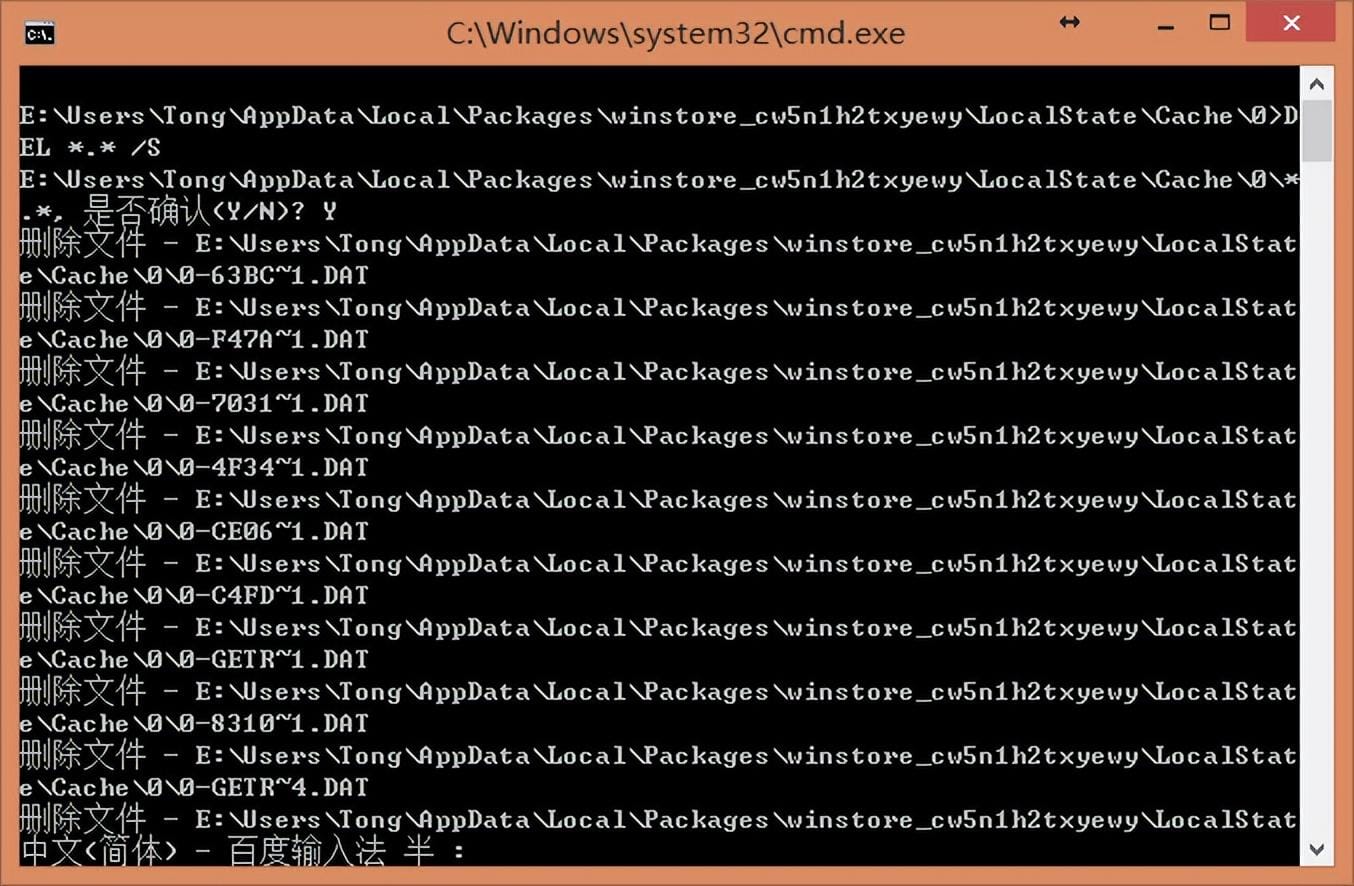
(图3)
(图3 在文件夹的命令提示符窗口执行DEL *.* /S命令)
小提示:
若文件带有特殊属性,如只读、系统或隐藏,可在命令中添加/A属性参数(如/AR表示只读、/AS表示系统、/AH表示隐藏),即可自动删除这些文件。
之后我们就可以看到,文件夹变空,这些顽固文件都被删除了。
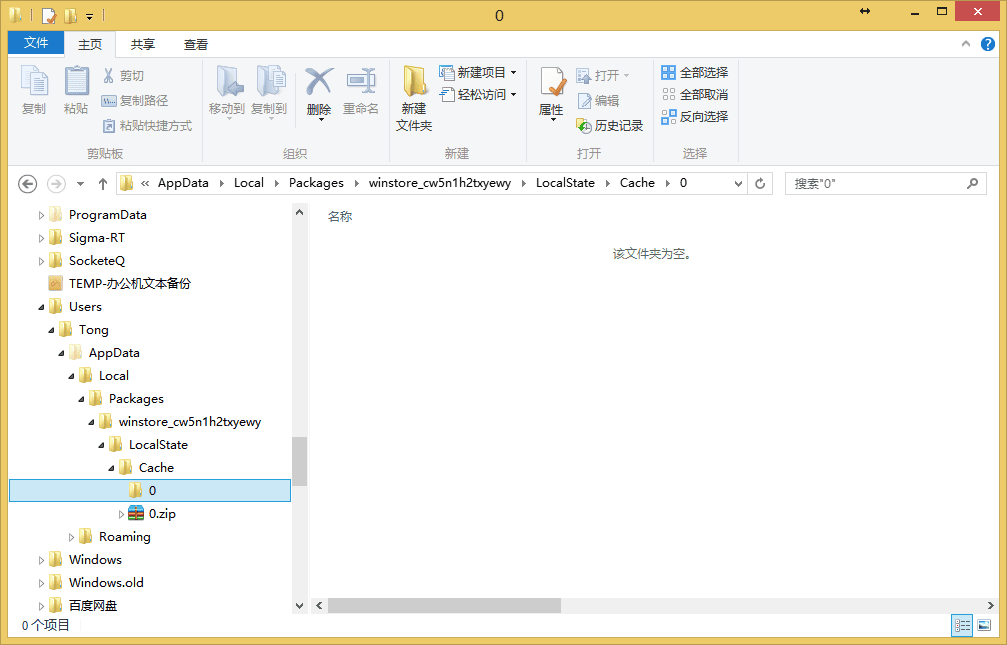
(图4)
扩展阅读:
除了文件名过长无法删除文件外,还有一种情况就是操作过程中发生意外错误,造成文件无法正常删除。
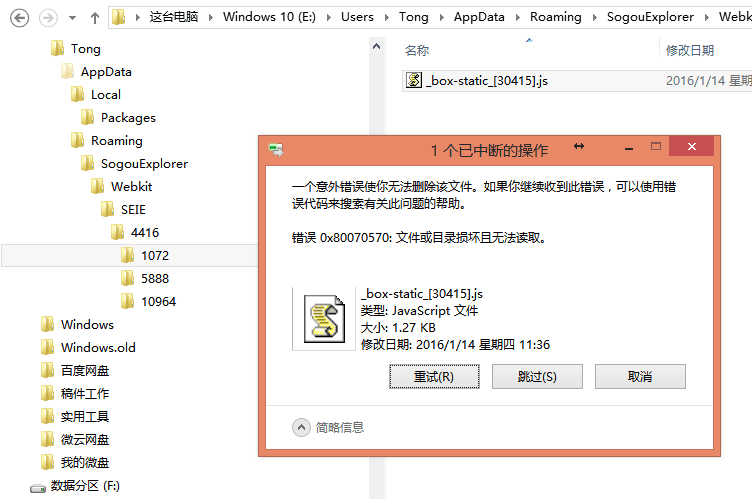
(图5)
若遇到这种情况,也可以尝试用如上两种方法删除。此外,文件无法删除在很多情况下是由于文件被锁定而造成的,这时,还可以借助于一些专门的文件解锁工具先行解锁文件,然后再进行删除。
文件解锁实操文章预告:
●《顽固文件Thumbs.db 无法删除为哪般》
介绍禁用系统中Thumbs.db顽固文件产生以及强行删除该文件的方法。
●《文件被锁 解锁还须刨根问底》
介绍用“锁定猎手”(LockHunter)工具,强行解锁文件的方法。
●《内外结合 顽固文件杀无赦》
介绍用Windows自身的方法以及第三方强力系统工具PowerTool来解决顽固文件的方法。
●《三条命令联用 删除顽固文件》
介绍在用普通解锁工具无法解锁文件的情况下,用系统内部命令来解锁文件的方法。
●《三招出手 顽固文件不死也不行》
从三个不同层面,介绍分别用一种工具软件解决被锁文件的方法。
●《寻求简单安全的文件删除方案》
介绍用批处理和一拖即删两种特殊办法解决顽固文件的方法。
●《重启系统时自动删除顽固文件或文件夹》
该文介绍另一种删除顽固文件的解决方法,即重启系统时自动删除被锁文件。

